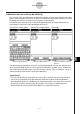ClassPad 300 PLUS ClassPad OS Versión 2.20 Guía del usuario
20050501
10-3-4
Insertando datos en una eActivity
Línea 1: Expresión que ha introducido.
•Si quiere introducir una expresión sin ver su resultado, no presione E. En su lugar,
toque [Insert] y luego [Text Row] para introducir una fila de texto. O también puede
cambiar la fila actual desde una fila de cálculo a una fila de texto, tocando
mientras el cursor esté en la fila.
¡Importante!
•Si edita la expresión en una fila de cálculo existente y luego presiona E, todas las
expresiones siguentes a la línea que ha editado se vuelven a calcular y sus resultados se
actualizan. Incluso las expresiones matemáticas que introdujo al principio en la eActivity
sin calcular sus resultados son calculadas, y aparecen sus resultados.
Al cambiar “10 S b” por “20 S b” en el ejemplo siguiente y al presionar E, todas las
expresiones debajo de “20 S b” vuelven a calcularse.
Línea 2: Resultado.
u Para insertar una fila de cálculo
(1) Toque u para cambiar una fila desde el modo de entrada de texto al modo de
entrada de cálculo.
•Si el cursor está en una línea que ya contiene datos de entrada, coloque el cursor al
final de la línea, toque [Insert] y luego [Calculation Row]. Esto inserta una fila de
cálculo en la línea siguiente.
(2) Utilice el teclado virtual o las teclas del teclado para introducir la expresión matemática
deseada.
• Las técnicas para introducir una expresión matemática son idénticas a las de la
aplicación Principal. Para más información vea el capítulo 2.
(3) Presione E después de introducir una expresión para ver su resultado.
• Toque a la derecha de “10”.
• Presione dos veces K, y
luego introduzca “20”.
• Presione E.